Puede configurar los ajustes de la interfaz de cada modelo de Edge. Cada interfaz de una instancia de Edge puede ser un puerto de conmutador (LAN) o una interfaz enrutada (WAN).
Los ajustes de configuración de la interfaz varían según el modelo de Edge. Para obtener más información sobre los diferentes modelos y las implementaciones de Edge, consulte Configurar ajustes del dispositivo.
Procedimiento
- En el portal de empresas, haga clic en Configurar (Configure) > Perfiles (Profiles).
- Haga clic en el icono del dispositivo junto a un perfil o haga clic en el vínculo del perfil y, a continuación, haga clic en la pestaña Dispositivo (Device).
- Desplácese hacia abajo hasta la sección Configuración del dispositivo (Device Settings), que muestra los modelos de Edge existentes en la empresa.
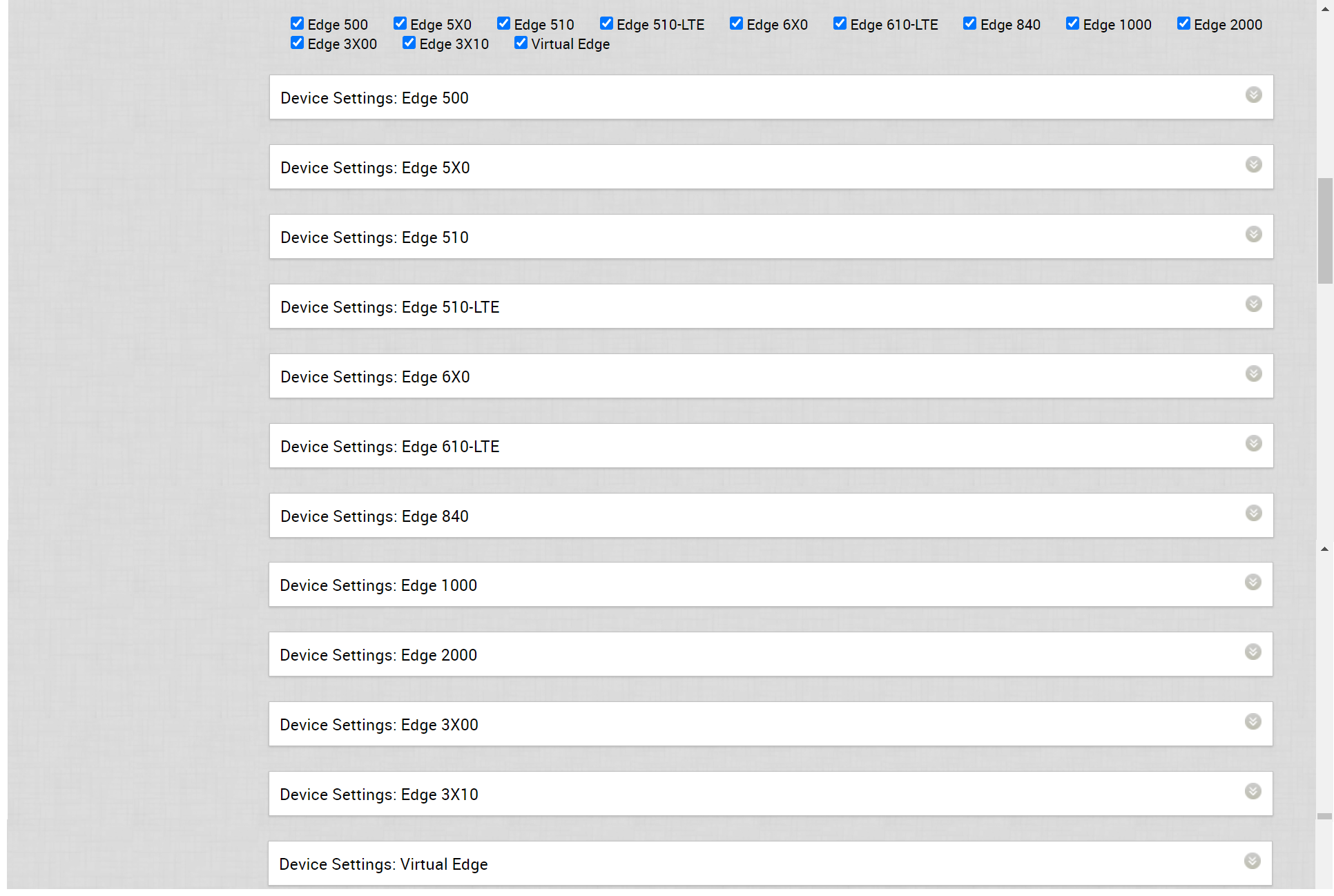
- Haga clic en la flecha hacia abajo situada junto a un modelo de Edge para ver la Configuración de interfaz (Interface Settings) correspondiente a la instancia de Edge.
 La sección Configuración de interfaz (Interface Settings) muestra las interfaces existentes disponibles en el modelo de Edge seleccionado.
La sección Configuración de interfaz (Interface Settings) muestra las interfaces existentes disponibles en el modelo de Edge seleccionado. - Haga clic en la opción Editar (Edit) de una interfaz para ver y modificar la configuración.
- La siguiente imagen muestra la configuración del puerto de conmutador de una interfaz.
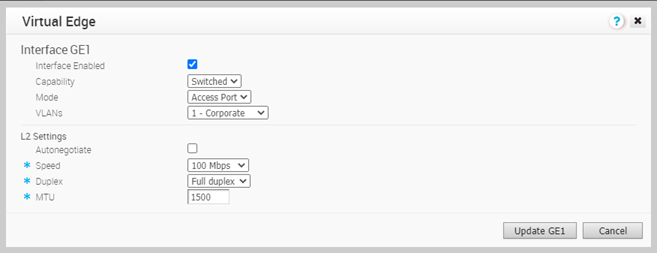 Puede modificar la configuración existente de la siguiente manera:
Puede modificar la configuración existente de la siguiente manera:Opción Descripción Interfaz habilitada (Interface Enabled) Esta opción está habilitada de forma predeterminada. Si es necesario, puede desactivar la interfaz. Cuando esta opción está desactivada, la interfaz no está disponible para ninguna comunicación. Capacidad (Capability) Para un puerto de conmutador, la opción Conmutado (Switched) está seleccionada de forma predeterminada. Puede optar por convertir el puerto en una interfaz enrutada seleccionando la opción Enrutada (Routed) en la lista desplegable. Modo (Mode) Seleccione el modo del puerto como puerto de acceso (Access) o puerto troncal (Trunk). Redes VLAN (VLANs) Para un puerto de acceso, seleccione una VLAN existente en la lista desplegable. Para un puerto troncal, puede seleccionar varias VLAN y seleccionar una VLAN sin etiquetar.
Configuración de capa 2 (L2 Settings) Autonegociación (Autonegotiate) Esta opción está habilitada de forma predeterminada. Cuando se habilita, la autonegociación permite que el puerto se comunique con el dispositivo en el otro extremo del vínculo a fin de determinar la velocidad y el modo dúplex óptimos para la conexión. Velocidad (Speed) Esta opción solo está disponible cuando Autonegociación (Autonegotiate) está desactivada. Seleccione la velocidad con la que el puerto debe comunicarse con otros vínculos. De forma predeterminada, se seleccionan 100 Mbps. Dúplex (Duplex) Esta opción solo está disponible cuando Autonegociación (Autonegotiate) está desactivada. Seleccione el modo de la conexión como Dúplex completo (Full duplex) o Dúplex medio (Half duplex). De forma predeterminada, se selecciona Dúplex completo (Full duplex). MTU El tamaño de MTU predeterminado para las tramas recibidas y enviadas en todas las interfaces de conmutador es de 1500 bytes. Puede cambiar el tamaño de MTU de una interfaz. Haga clic en Actualizar (Update) para guardar la configuración. - La siguiente imagen muestra la configuración de la interfaz enrutada.
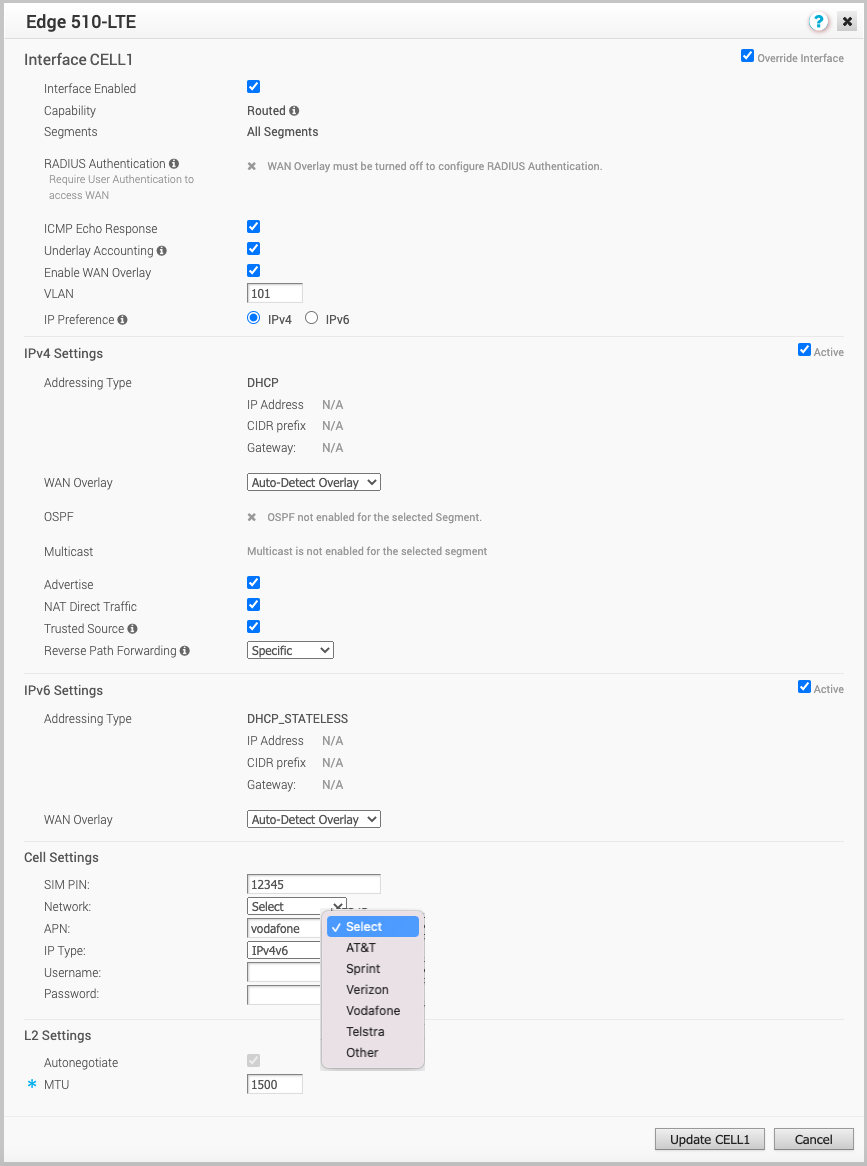 Puede modificar la configuración existente de la siguiente manera:
Puede modificar la configuración existente de la siguiente manera:Opción Descripción Interfaz habilitada (Interface Enabled) Esta opción está habilitada de forma predeterminada. Si es necesario, puede desactivar la interfaz. Cuando esta opción está desactivada, la interfaz no está disponible para ninguna comunicación. Capacidad (Capability) Para una interfaz enrutada, la opción Enrutada (Routed) está seleccionada de forma predeterminada. Puede optar por convertir la interfaz enrutada en un puerto de conmutador seleccionando la opción Conmutado (Switched) en la lista desplegable. Segmentos (Segments) De forma predeterminada, los ajustes de configuración pueden aplicarse a todos los segmentos. Autenticación RADIUS (RADIUS Authentication) Debe desactivar la superposición de WAN (WAN Overlay) para configurar la autenticación RADIUS. Seleccione la casilla de verificación para habilitar la autenticación RADIUS en la interfaz y agregue las direcciones MAC que no se deben reenviar a RADIUS para volver a realizar la autenticación. Para obtener más información, consulte Habilitar RADIUS en una interfaz enrutada. Respuesta de eco ICMP (ICMP Echo Response) Seleccione la casilla de verificación para habilitar la interfaz que responda a los mensajes de eco ICMP. Puede desactivar esta opción para la interfaz por motivos de seguridad. Contabilización de subyacente (Underlay Accounting) Esta opción está habilitada de forma predeterminada. Si se define una superposición de WAN privada en la interfaz, todo el tráfico subyacente que atraviesa la interfaz se contará según la velocidad medida del vínculo WAN para evitar la sobresuscripción. Para evitar este comportamiento (por ejemplo, mientras utiliza implementaciones de una sección), desactive la opción. Nota: La contabilización de subyacente es compatible tanto con las direcciones IPv4 como con las IPv6.Habilitar superposición de WAN (Enable WAN Overlay) Seleccione la casilla de verificación para habilitar la superposición de WAN para la interfaz. VLAN Introduzca un identificador de VLAN para que la interfaz sea compatible con el etiquetado de VLAN a través del puerto. Preferencia de IP Elija si el vínculo de superposición de WAN debe usar una dirección IPv4 o IPv6 al iniciar los túneles. Esta opción solo está disponible cuando se activan los ajustes de IPv4 e IPv6. Seleccione la casilla de verificación Activo (Active) junto a la configuración de IP para activar la dirección IP correspondiente. Configuración de IPv4 (IPv4 Settings): seleccione la casilla Activo (Active) para habilitar la configuración de IPv4. Tipo de direccionamiento (Addressing Type) De forma predeterminada, se selecciona DHCP, que asigna una dirección IPv4 de forma dinámica. Si selecciona la opción Estática (Static) o PPPoE, debe configurar los detalles de direccionamiento de cada instancia de Edge. Superposición de WAN (WAN Overlay) De forma predeterminada, esta opción está habilitada con la superposición de detección automática (Auto-Detect Overlay). Puede elegir la superposición definida por el usuario (User Defined Overlay) y configurar los ajustes de superposición. Para obtener más información, consulte Configurar los ajustes de superposición de WAN de Edge. Nota: Si tiene un túnel GRE de CSS creado para una instancia de Edge y si cambia la configuración de Superposición de WAN (WAN Overlay) del vínculo de WAN asociado con la interfaz de túnel de CSS de "Detección automática de superposición" (Auto-Detect Overlay) a "Superposición definida por el usuario" (User-Defined Overlay), el vínculo WAN y los túneles de CSS asociados se eliminarán también de la configuración de CSS en el nivel de Edge.OSPF Esta opción solo está habilitada cuando se configuró OSPF para el perfil. Seleccione la casilla de verificación y elija un protocolo OSPF en la lista desplegable. Haga clic en Alternar configuración avanzada de OSPF (Toggle Advance OSPF Settings) para establecer la configuración de la interfaz de OSPF seleccionada. Para obtener más información sobre la configuración de OSPF, consulte Habilitar OSPF. Multidifusión (Multicast) Esta opción solo está habilitada si se estableció la configuración de multidifusión para el perfil. Puede establecer la configuración de multidifusión siguiente para la interfaz seleccionada. - IGMP: active la casilla para habilitar el protocolo de administración de grupos de Internet, solo se admite IGMP v2.
- PIM: seleccione la casilla de verificación para habilitar la multidifusión independiente de protocolo, solo se admite el modo disperso de PIM (PIM-SM).
Haga clic en alternar configuración de multidifusión avanzada (alternar configuración de multidifusión avanzada) para configurar estos temporizadores:- Temporizador de saludo de PIM (PIM Hello Timer): el intervalo de tiempo en el que una interfaz de PIM envía mensajes de tipo Hello para detectar vecinos de PIM. El rango es de 1 a 180 segundos y el valor predeterminado es 30 segundos.
- Intervalo de consulta de host de IGMP (IGMP Host Query Interval): el intervalo de tiempo en el que el solicitante de IGMP envía mensajes de consulta de host para detectar los grupos de multidifusión con miembros, en la red conectada. El rango es de 1 a 1800 segundos y el valor predeterminado es 125 segundos.
- Valor máximo de respuesta de consulta de IGMP (IGMP Max Query Response Value): el tiempo máximo que el host tiene para responder a una consulta IGMP. El rango es de 10 a 250 décimas de segundo y el valor predeterminado es 100 décimas de segundos.
Nota: Actualmente, la detección de escucha de multidifusión (MLD) está desactivada. En consecuencia, Edge no enviará un informe de escucha de multidifusión cuando se asigne una dirección IPv6 a la interfaz. En caso de que haya un conmutador de intromisión en la red, si no se envía un informe de MLD, puede suceder que Edge no reciba los paquetes de multidifusión que se utilizan en la detección de direcciones duplicadas (DAD). Esto daría como resultado un proceso DAD correcto incluso con direcciones duplicadas.Inserción de VNF (VNF Insertion) Debe desactivar Superposición de WAN (WAN Overlay) y habilitar Origen de confianza (Trusted Source) para permitir la inserción de VNF. Cuando se insertan VNF en interfaces o subinterfaces de capa 3, el sistema redirecciona el tráfico de las interfaces o subinterfaces de capa 3 a las VNF. Anunciar (Advertise) Seleccione la casilla de verificación para anunciar la interfaz a otras sucursales de la red. Tráfico directo de NAT (NAT Direct Traffic) Seleccione la verificación para aplicar NAT para IPv4 al tráfico de red que se envía desde la interfaz. Origen de confianza (Trusted Source) Seleccione la casilla de verificación para establecer la interfaz como origen de confianza. Reenvío de ruta inversa (Reverse Path Forwarding) Puede elegir una opción de reenvío de ruta inversa (RPF) solo si habilitó el origen de confianza. Esta opción permite el tráfico en la interfaz solo si el tráfico de retorno puede reenviarse en la misma interfaz. Esto ayuda a evitar el tráfico de orígenes desconocidos, como el tráfico malintencionado, en una red empresarial. Si el origen entrante es desconocido, el paquete se descartará al ingreso sin crear flujos. En la lista desplegable, seleccione una de las siguientes opciones: - Sin habilitar (Not Enabled): permite el tráfico entrante aunque no haya ninguna ruta coincidente en la tabla de rutas.
- Específico (Specific): esta opción está seleccionada de forma predeterminada, incluso cuando la opción Origen de confianza (Trusted Source) no está habilitada. El tráfico entrante debe coincidir con una ruta de retorno específica en la interfaz entrante. Si no se encuentra una coincidencia específica, se descarta el paquete entrante. Este es un modo utilizado comúnmente en las interfaces configuradas con superposiciones públicas y NAT.
- Flexible (Loose): el tráfico entrante debe coincidir con cualquier ruta (conectada/estática/enrutada) de la tabla de enrutamiento. Esto permite el enrutamiento asimétrico y se suele utilizar en las interfaces configuradas sin próximo salto.
Configuración de IPv6 (IPv6 Settings): seleccione la casilla Activo (Active) para habilitar la configuración de IPv6. Tipo de direccionamiento (Addressing Type) Elija una de las siguientes opciones para asignar una dirección IPv6 dinámicamente. - DHCP sin estado (DHCP Stateless): permite que la interfaz configure la dirección IPv6 de forma automática. No es necesario tener un servidor DHCPv6 disponible en el ISP, y se originará un mensaje de detección de ICMPv6 desde Edge y se utilizará para la configuración automática.
Nota: En la configuración de DHCP sin estado, se crean dos direcciones IPv6 en el nivel de interfaz de kernel. Edge no utiliza la dirección del host que coincide con la dirección local del vínculo.
- DHCP con estado (DHCP Stateful): esta opción es similar a DHCP para IPv4. La puerta de enlace se conecta al servidor DHCPv6 del ISP para una dirección en concesión y el servidor mantiene el estado de la dirección IPv6.
Nota: En DHCP con estado, cuando la duración válida y la duración preferida se establecen con el valor infinito (0xffffffff(4294967295)), el temporizador no funciona correctamente. El valor máximo que pueden contener los temporizadores válido y preferido es 2147483647.
- Estático (Static): si selecciona esta opción, debe configurar los detalles de direccionamiento para cada Edge.
Nota: Para las interfaces de Celda (Cell), el tipo de direccionamiento será Estático (Static) de forma predeterminada.Superposición de WAN (WAN Overlay) De forma predeterminada, esta opción está habilitada con la superposición de detección automática (Auto-Detect Overlay). Puede elegir la superposición definida por el usuario (User Defined Overlay) y configurar los ajustes de superposición. Para obtener más información, consulte Configurar los ajustes de superposición de WAN de Edge. Anunciar (Advertise) Seleccione la casilla de verificación para anunciar la interfaz a otras sucursales de la red. Tráfico directo de NAT (NAT Direct Traffic) Seleccione la verificación para aplicar NAT para IPv6 al tráfico de red que se envía desde la interfaz. Origen de confianza (Trusted Source) Seleccione la casilla de verificación para establecer la interfaz como origen de confianza. Reenvío de ruta inversa (Reverse Path Forwarding) Puede elegir una opción de reenvío de ruta inversa (RPF) solo si habilitó el origen de confianza. Esta opción permite el tráfico en la interfaz solo si el tráfico de retorno puede reenviarse en la misma interfaz. Esto ayuda a evitar el tráfico de orígenes desconocidos, como el tráfico malintencionado, en una red empresarial. Si el origen entrante es desconocido, el paquete se descartará al ingreso sin crear flujos. En la lista desplegable, seleccione una de las siguientes opciones: - Sin habilitar (Not Enabled): permite el tráfico entrante aunque no haya ninguna ruta coincidente en la tabla de rutas.
- Específico (Specific): esta opción está seleccionada de forma predeterminada, incluso cuando la opción Origen de confianza (Trusted Source) no está habilitada. El tráfico entrante debe coincidir con una ruta de retorno específica en la interfaz entrante. Si no se encuentra una coincidencia específica, se descarta el paquete entrante. Este es un modo utilizado comúnmente en las interfaces configuradas con superposiciones públicas y NAT.
- Flexible (Loose): el tráfico entrante debe coincidir con cualquier ruta (conectada/estática/enrutada) de la tabla de enrutamiento. Esto permite el enrutamiento asimétrico y se suele utilizar en las interfaces configuradas sin próximo salto.
Configuración de capa 2 (L2 Settings) Autonegociación (Autonegotiate) Esta opción está habilitada de forma predeterminada. Cuando se habilita, la autonegociación permite que el puerto se comunique con el dispositivo en el otro extremo del vínculo a fin de determinar la velocidad y el modo dúplex óptimos para la conexión. Velocidad (Speed) Esta opción solo está disponible cuando Autonegociación (Autonegotiate) no está habilitada. Seleccione la velocidad con la que el puerto debe comunicarse con otros vínculos. De forma predeterminada, se seleccionan 100 Mbps. Dúplex (Duplex) Esta opción solo está disponible cuando Autonegociación (Autonegotiate) no está habilitada. Seleccione el modo de la conexión como Dúplex completo (Full duplex) o Dúplex medio (Half duplex). De forma predeterminada, se selecciona Dúplex completo (Full duplex). MTU El tamaño de MTU predeterminado para las tramas recibidas y enviadas en todas las interfaces enrutadas es de 1500 bytes. Puede cambiar el tamaño de MTU de una interfaz. Detección de LoS habilitada (Enable LoS Detection) Esta opción solo está disponible para una interfaz enrutada de una instancia de Edge. Seleccione la casilla de verificación para habilitar la detección de pérdida de señal (LoS) mediante la supervisión de ARP. Para obtener más información, consulte Detección de LoS de alta disponibilidad en interfaces enrutadas.
Nota: Puede seleccionar la casilla de verificación solo si habilitó la alta disponibilidad en la instancia de Edge.Intervalo de sondeo de ARP (ARP Polling Interval) Esta opción solo está disponible cuando Detección de LoS habilitada (Enable LoS Detection) está habilitado. Seleccione el intervalo de ARP. Las opciones disponibles son 1, 3, 5 y 10 segundos, y el valor predeterminado es 3 segundos. La pérdida de señal (LoS) se detecta en la interfaz de función del intervalo de sondeo. Cuando la interfaz no recibe 3 respuestas de ARP consecutivas, LoS considera que la interfaz está inactiva. Configuración de celda (Cell Settings): esta opción de configuración relacionada con datos móviles solo está disponible para modelos de Edge que admiten conectividad de datos móviles, como Edge 510-LTE y Edge 610-LTE. PIN de SIM (SIM PIN) Introduzca el número de PIN que se utiliza para desbloquear la tarjeta SIM. Red (Network) Seleccione la red de la celda en la lista desplegable. Las siguientes opciones están disponibles: AT&T, Sprint, Verizon, Vodafone, Telstra y Otro (Other). APN Nombre del punto de acceso específico del operador opcional. Tipo de IP (IP Type) Seleccione el tipo de dirección IP que se asignará a la interfaz, como IPv4 o IPv6. Nombre de usuario (Username) Nombre de usuario opcional proporcionado por el operador. Contraseña (Password) Contraseña opcional proporcionada por el operador. Configuración de SFP (SFP Settings): esta opción solo está disponible para los modelos de Edge que admiten puertos SFP. Módulo SFP (SFP Module) De forma predeterminada, se selecciona la opción Estándar (Standard). Puede seleccionar DSL o GPON como el módulo para utilizar el puerto SFP con servicios de mayor ancho de banda. Configuración de DSL (DSL Settings): la opción para configurar la línea de suscriptor digital (Digital Subscriber Line, DSL) está disponible cuando se selecciona el módulo SFP como DSL. Modo (Mode) Elija el modo de DSL entre las siguientes opciones: - VDSL2: esta opción está seleccionada de forma predeterminada. La tecnología de línea de suscriptor digital de muy alta tasa de transferencia (Very-high-bit-rate digital subscriber line, VDSL) proporciona una transmisión de datos más rápida. Las líneas de VDSL conectan las redes de los proveedores de servicios y los sitios de los clientes para proporcionar aplicaciones de gran ancho de banda a través de una sola conexión.
Al elegir VDSL2, seleccione el Perfil (Profile) en la lista desplegable. El perfil es una lista de los ajustes de VDSL2 preconfigurados. Se admiten los siguientes perfiles: 17a y 30a.
- ADSL2/2+: la tecnología de línea de suscriptor digital asimétrica (Asymmetric digital subscriber line, ADSL) forma parte de la familia xDSL y se utiliza para transportar datos de gran ancho de banda. ADSL2 mejora la transferencia de datos y alcanza el rendimiento, el diagnóstico, el modo de espera y la interoperabilidad de los módems ADSL. ADSL2+ duplica el ancho de banda de datos descendente posible.
Si elige ADSL2/2 +, configure los siguientes ajustes:
- PVC: un circuito virtual permanente (permanent virtual circuit, PVC) es una conexión lógica definida por software en una red, como una red de retransmisión de tramas. Elija un número de PVC en la lista desplegable. El rango oscila entre 0 y 7.
- VPI: el identificador de ruta virtual (Virtual Path Identifier, VPI) permite identificar la ruta para enrutar el paquete de información. Introduzca el número de VPI, entre 0 y 255.
- VCI: el identificador de canal virtual (Virtual Channel Identifier, VCI) define el canal fijo por el que se debe enviar el paquete de información. Introduzca el número de VCI, entre 35 y 65 535.
- VLAN de PVC: configure una VLAN para que se ejecute a través de PVC en el módulo ATM. Introduzca el identificador de VLAN, que va de 1 a 4094.
Configuración de GPON (GPON Settings): la opción para configurar GPON (Red óptica pasiva con capacidad de Gigabit) está disponible cuando se selecciona el módulo SFP como GPON. Configuración de GPON (GPON Settings) Configure las opciones de modo de GPON: - Modo de identificador de ubicación del suscriptor (Subscriber Location ID Mode): seleccione el modo del identificador de ubicación del suscriptor entre las siguientes opciones:
- ASCII: permite hasta 10 caracteres ASCII.
- HEX: permite hasta 20 caracteres hexadecimales.
- Identificador de ubicación del suscriptor (Subscriber Location ID): introduzca el identificador de ubicación según el modo seleccionado.
Si utiliza un módem USB para conectarse a la red, para habilitar el direccionamiento IPv6, configure manualmente lo siguiente en Edge:- Agregue el parámetro global
“usb_tun_overlay_pref_v6”:1a/etc/config/edgedpara actualizar la preferencia a la dirección IPv6. - Ejecute el siguiente comando para actualizar el tipo de IP de la interfaz a IPv6.
/etc/modems/modem_apn.sh [USB] [ACTION] [ACTION ARGS...]
Introduzca los parámetros de la siguiente manera:
- USB: introduzca el número de USB
- Cambie la configuración de APN de la siguiente manera:
- apn: introduzca el nombre del Access Point.
- nombre_usuario (username): introduzca el nombre de usuario proporcionado por el operador.
- contraseña (password): introduzca la contraseña proporcionada por el operador.
- red_sp (spnetwork): introduzca el nombre de la red del proveedor de servicios.
- pin_sim (simpin): introduzca el número de PIN que se utiliza para desbloquear la tarjeta SIM.
- autenticación (auth): especifique el tipo de autenticación.
- tipo_ip (iptype): introduzca el tipo de dirección IP.
A continuación se muestra un comando de ejemplo con parámetros de muestra:
/etc/modems/modem_apn.sh USB3 set ‘’vzwinternet’' ‘’ ‘VERIZON’ ‘’ ‘’ ‘ipv4v6’
Nota: Para obtener una lista de los módems compatibles con SD-WAN Edge, consulte la página Módems compatibles. - Algunos de los modelos de Edge son compatibles con una red LAN inalámbrica. La siguiente imagen muestra la configuración de la interfaz de WLAN.
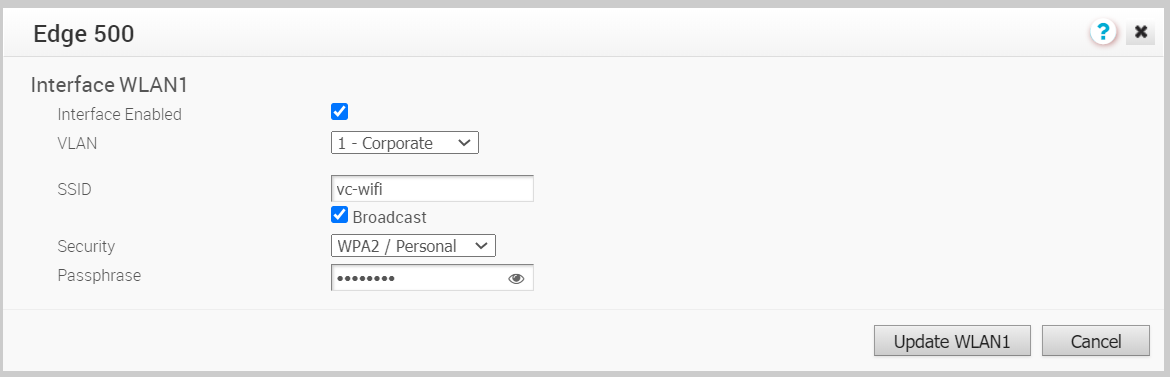 Puede modificar la configuración de la siguiente manera:
Puede modificar la configuración de la siguiente manera:Opción Descripción Interfaz habilitada (Interface Enabled) Esta opción está habilitada de forma predeterminada. Si es necesario, puede desactivar la interfaz. Cuando esta opción está desactivada, la interfaz no está disponible para ninguna comunicación. VLAN Elija la VLAN que utilizará la interfaz. SSID Introduzca el nombre de la red inalámbrica. Seleccione la casilla de verificación Difusión (Broadcast) para difundir el nombre de SSID entre los dispositivos circundantes.
Seguridad (Security) Seleccione el tipo de seguridad de la conexión Wi-Fi en la lista desplegable. Las siguientes opciones están disponibles: - Abierta (Open): no se aplica ninguna regla la seguridad.
- WPA2/Personal: se requiere una contraseña para la autenticación. Introduzca la contraseña en el campo Frase de contraseña (Passphrase).
Nota: A partir de la versión 4.5, ya no se admite el uso del carácter especial "<" en la contraseña. En los casos en los que los usuarios ya hayan utilizado "<" en sus contraseñas en versiones anteriores, deben eliminar el carácter para guardar los cambios en la página.
- WPA2/Empresarial (WPA2 / Enterprise): se utiliza un servidor RADIUS para la autenticación. Ya configuró un servidor de RADIUS y lo seleccionó para el perfil y la instancia de Edge.
Para configurar un servidor de RADIUS, consulte Configurar servicios de autenticación.
Para seleccionar el servidor de RADIUS de un perfil, consulte Configurar ajustes de autenticación.
- Puede agregar subinterfaces a una interfaz existente.
- En la sección Configuración de interfaz (Interface Settings), haga clic en Agregar subinterfaz (Add Sub Interface).
- En la ventana Seleccionar interfaz (Select Interface), seleccione la interfaz para la que desea agregar una subinterfaz.
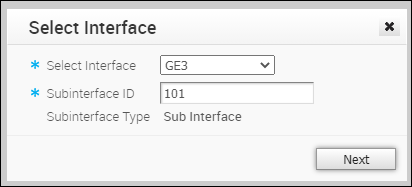 Introduzca el Identificador de subinterfaz (Subinterface ID) y haga clic en Siguiente (Next).
Introduzca el Identificador de subinterfaz (Subinterface ID) y haga clic en Siguiente (Next). - En la ventana Subinterfaz (Subinterface), configure los ajustes de la interfaz.
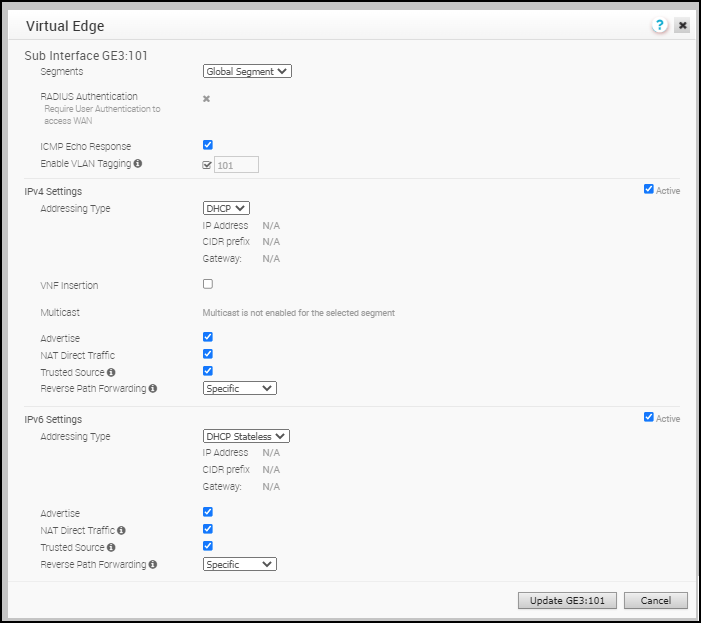 Para obtener más información sobre las opciones de configuración, consulte la configuración de la interfaz enrutada.
Para obtener más información sobre las opciones de configuración, consulte la configuración de la interfaz enrutada.
- Puede agregar direcciones IP secundarias a una interfaz existente.
- En la sección Configuración de interfaz (Interface Settings), haga clic en Agregar IP secundaria (Add Secondary IP).
- En la ventana Seleccionar interfaz (Select Interface), seleccione la interfaz para la que desea agregar una dirección IP secundaria.
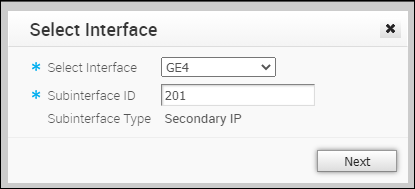 Introduzca el Identificador de subinterfaz (Subinterface ID) y haga clic en Siguiente (Next).
Introduzca el Identificador de subinterfaz (Subinterface ID) y haga clic en Siguiente (Next). - En la ventana IP secundaria (Secondary IP), configure los ajustes de la interfaz.
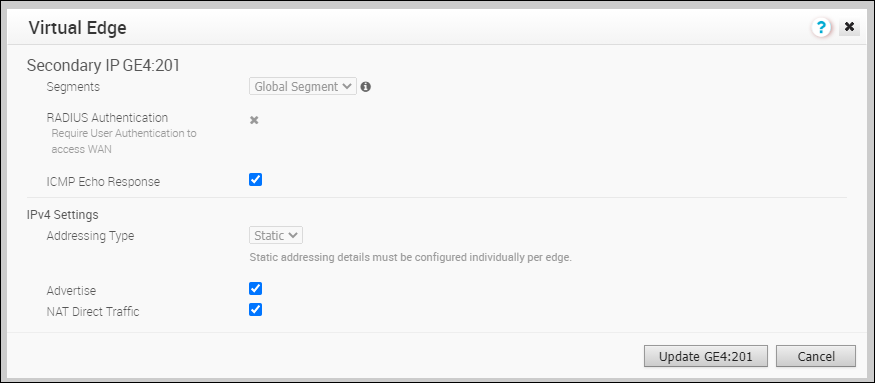 Para obtener más información sobre las opciones de configuración, consulte la configuración de la interfaz enrutada.
Para obtener más información sobre las opciones de configuración, consulte la configuración de la interfaz enrutada.
- En la pestaña Dispositivos (Devices), haga clic en Guardar cambios (Save changes).
Qué hacer a continuación
Cuando se establece la configuración de la interfaz para un perfil, la configuración se aplica automáticamente a las instancias de Edge que están asociadas con el perfil. Si es necesario, puede anular la configuración de una instancia de Edge específica de la siguiente manera:
- En el portal de empresas, haga clic en Configurar (Configure) > Instancias de Edge (Edges).
- Haga clic en el icono del dispositivo junto a una instancia de Edge o haga clic en el vínculo a la instancia de Edge y, a continuación, haga clic en la pestaña Dispositivo (Device).
- En la pestaña Dispositivo (Device), desplácese hasta la sección Configuración de interfaz (Interface Settings), que muestra las interfaces disponibles en la instancia de Edge seleccionada.
- Haga clic en la opción Editar (Edit) de una interfaz para ver y modificar la configuración.
- Seleccione la casilla de verificación Anular interfaz (Override Interface) a fin de modificar las opciones de configuración de la interfaz seleccionada.